Ajouter l'option de dossier compressé (zippé) dans Send to Menu dans Windows 10
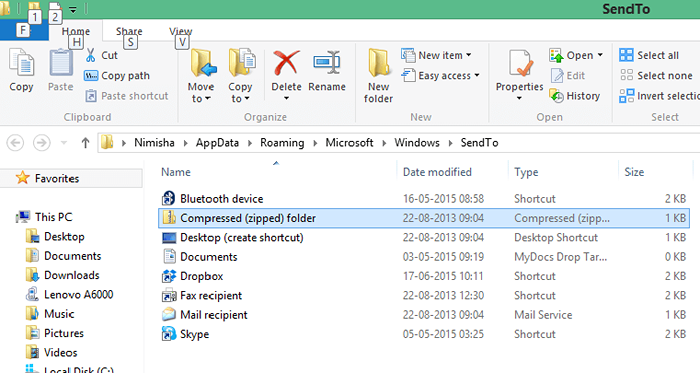
- 984
- 74
- Romain Martinez
Comment ajouter l'option de dossier compressé (zippé) dans Send to Menu dans Windows 10: - Les fichiers volumineux peuvent être compressés pour faciliter l'accès et le transfert . Un dossier zippé comprimé consomme très moins d'espace disque et rend les fichiers faciles à transférer. Nous pouvons donc compresser nos fichiers et créer des dossiers zippés compressés si nous voulons le rendre facilement portable. Nous pouvons facilement créer un dossier zippé compressé en utilisant l'outil Windows intégré. Pour cela, nous avons juste besoin de cliquer avec le bouton droit sur le fichier ou le dossier qui doit être compressé et sélectionner l'option de dossier compressé (zippé) dans le menu. Habituellement, cette option est présente dans chaque système. Mais avez-vous déjà eu la peine de ne pas trouver l'option de dossier compressé (zippé) dans le menu Envoyer?
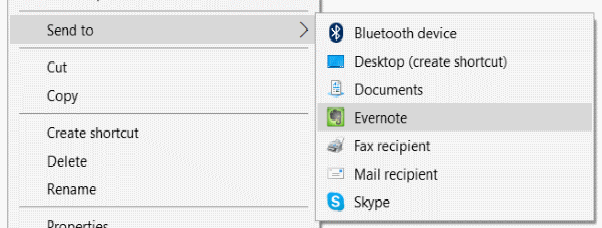
Si vous avez ce problème, nous pouvons facilement restaurer cette option en faisant les étapes suivantes. Parfois, vous devrez peut-être télécharger le dossier compressé.Fichier zip manuellement.
- Ouvrez la zone de commande Run en appuyant sur les touches Windows + R. Puis taper % SystemDrive% \ Users \ Default \ AppData \ Roaming \ Microsoft \ Windows \ Sendto Dans la zone de commande et cliquez sur OK.
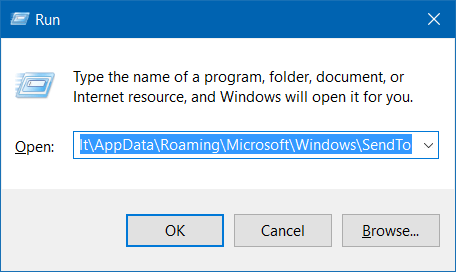
2.Copiez maintenant le dossier compressé (zippé) de ce dossier.
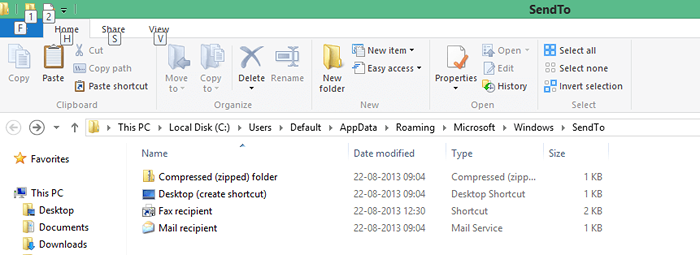
Si vous ne trouvez pas le fichier dans ce dossier, vous devrez peut-être télécharger manuellement le dossier compressé.fichier zip.
3.Après avoir obtenu le dossier compressé (zippé), ouvrez la zone de commande d'exécution en appuyant sur les touches Windows + R et tapez le Shell: Sendto Commande dans la zone de commande et cliquez sur OK.
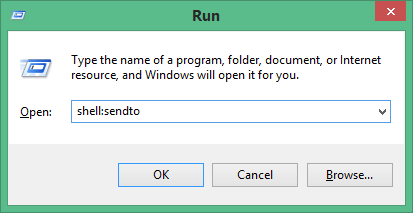
4.Collez le dossier comprimé (zippé) copié ou téléchargé précédemment dans ce dossier.
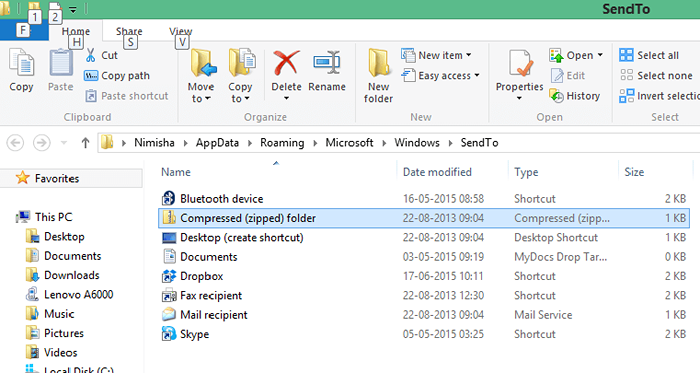
Maintenant, votre problème est résolu. Vous pouvez cliquer avec le bouton droit sur n'importe quel fichier et sélectionner le menu Envoyer au menu et vous trouverez l'option de dossier compressé (zippé). Ainsi, vous pouvez facilement créer des dossiers compressés (zippés).
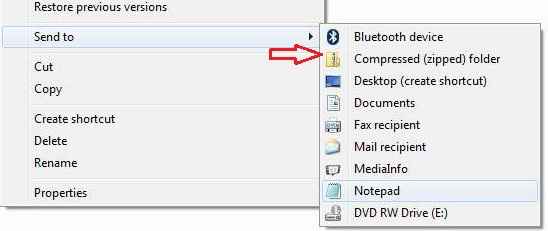
La création de dossiers zippés compressés fait que les fichiers consomment très moins d'espace disque .Ainsi, nous pouvons télécharger les fichiers ou l'envoyer à d'autres systèmes avec plus de facilité.
- « Copier le chemin du réseau UNC sans lettre de lecteur
- 6 Méthodes d'ouverture du clavier à l'écran OSK dans Windows 10/11 »

